终端基础:在 Linux 中复制文件和目录
| 2023-07-31 22:08:49 评论: 0
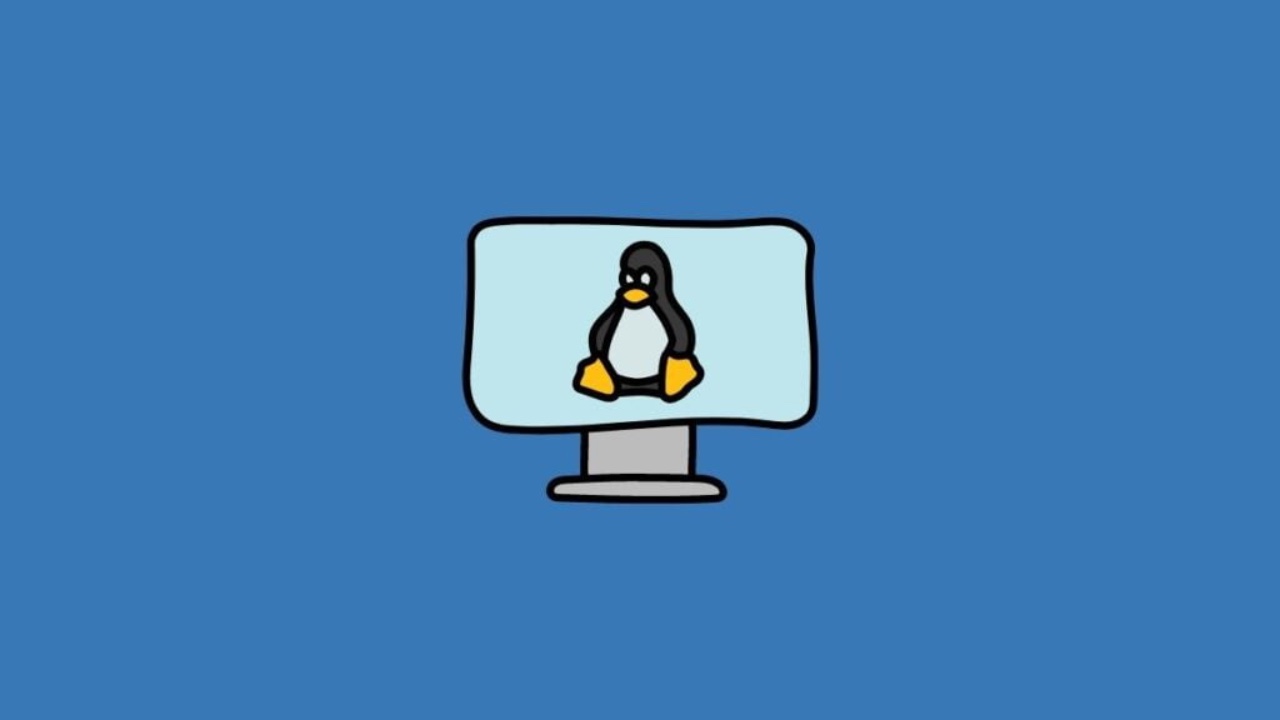
在终端基础知识系列的这一部分中,学习如何在 Linux 中使用命令行复制文件和目录。
复制文件是你经常执行的最基本但最重要的任务之一。
Linux 有一个专门的 cp 命令用于复制文件和目录(文件夹)。
在终端基础知识系列的这一部分中,你将学习在终端中复制文件和文件夹。
? 回想一下,以下是你迄今为止在本终端基础知识系列中所学到的内容:
让我们继续该系列的第七章。
在 Linux 命令行中复制文件
让我向你展示一些复制文件的示例。
将文件复制到另一个目录
要将一个文件复制到另一目录,你所要做的就是遵循给定的命令语法:
cp 源文件 目标目录
例如,在这里,我将名为 Hello.txt 的文件复制到名为 Tux 的目录中:
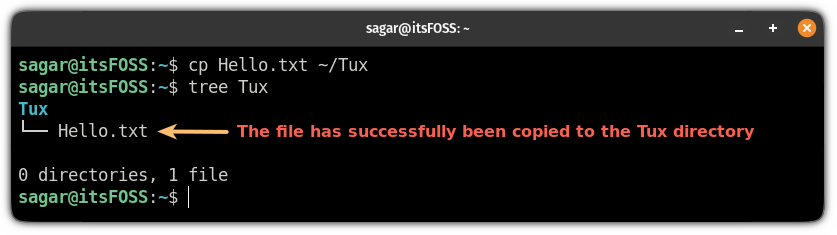
正如你所看到的,文件已成功复制到 Tux 目录中。
复制文件但重命名
你可以选择在复制文件时重命名该文件。只需为“目标文件”指定一个不同的名称即可。
cp 源文件 改名的文件
作为参考,在这里,我将名为 Hello.txt 的文件复制到同一目录,并将其重命名为 Renamed_Hello.txt:
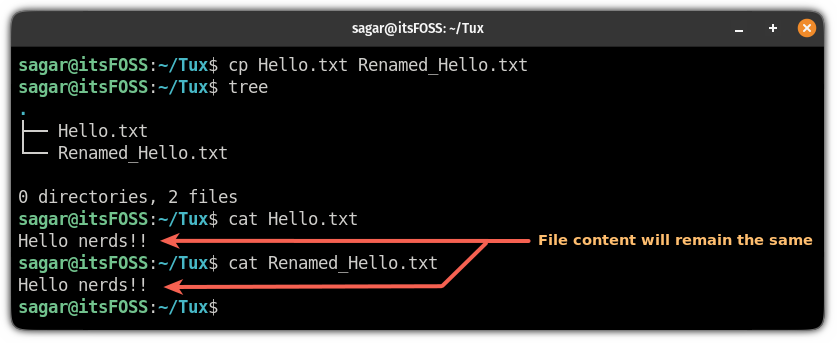
为什么要这么做? 比如说,你必须编辑配置文件。一个好的做法是在编辑配置文件之前在同一位置对其进行备份。这样,如果事情没有按计划进行,你可以恢复到旧配置。
将多个文件复制到另一个位置
要将多个文件复制到另一个目录,请按以下方式执行命令:
cp File1 File2 File3 FileN Target_directory
在这里,我将多个文件复制到新位置。
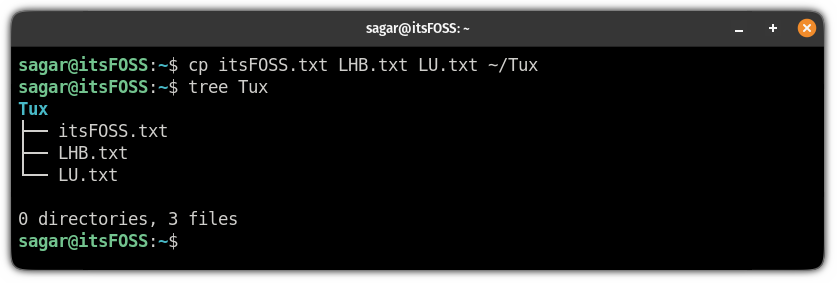
? 当你复制多个文件时,仅使用
cp命令无法重命名它们。
复制时处理重复文件
默认情况下,如果目标目录中存在同名文件,cp 命令将覆盖该文件。
为了避免覆盖,你可以在 cp 命令中使用 -n 选项,它不会覆盖现有文件:
cp -n 源文件 目标目录
例如,在这里,我尝试复制目标目录中已有的两个文件,并使用 -v 选项来展示该命令正在执行的操作:
cp -n -v itsFOSS.txt LHB.txt LU.txt ~/Tux
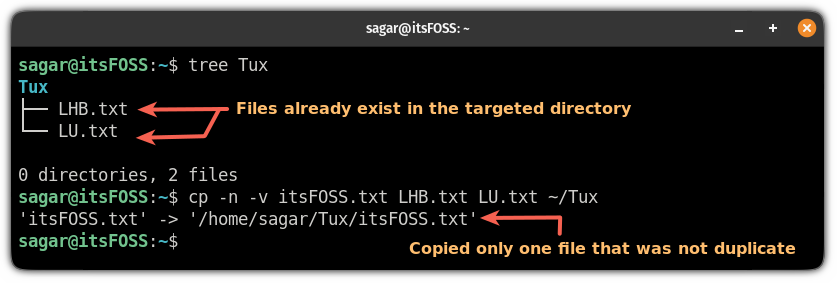
交互式复制文件
但是,当你想要覆盖某些文件,而某些文件应该保持不变时该怎么办?
好吧,你可以使用 -i 选项在交互模式下使用 cp 命令,它每次都会询问你是否应该覆盖该文件:
cp -i 源文件 目标目录
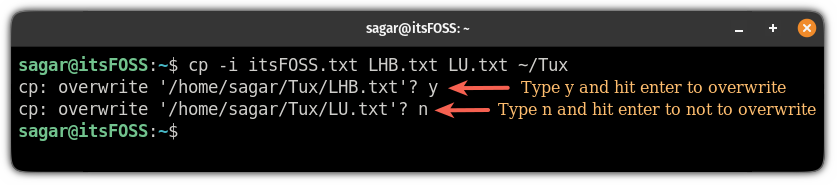
?️ 自己练习上述所有示例。你已经了解如何创建文件和文件夹,因此请重新创建所有内容。
在 Linux 命令行中复制目录
mkdir 命令用于创建新目录,rmdir 命令用于删除(空)目录。但没有用于复制目录的 cpdir 命令。
你必须使用相同的 cp 命令,但使用递归选项 -r 将目录及其所有内容复制到另一个位置:
cp -r 源目录 目标目录
例如,在这里,我将名为 IF 的目录复制到 LHB:
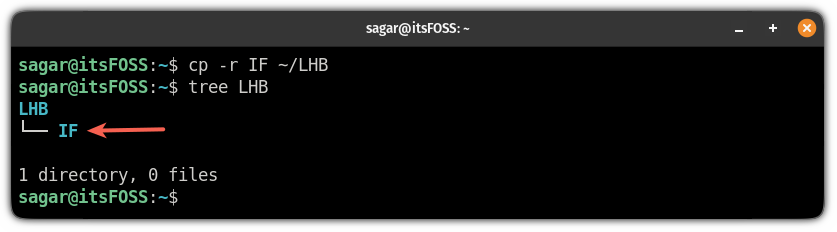
但它复制了整个目录。?
那么,当你只想复制目录内容而不是目录本身时该怎么办?
你可以执行以下操作:
仅复制目录的内容(不是目录)
要仅复制目录的内容,而不复制目录本身,请在源目录名称的末尾附加 /.:
cp -r 源目录/. 目标目录
在这里,我想复制名为 IF 的目录的内容,其中包含以下三个文件:
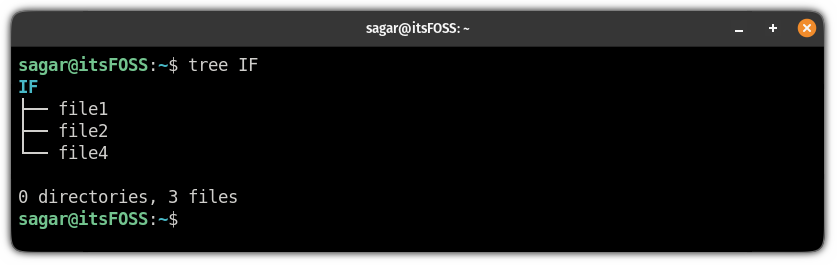
我将执行以下命令将 IF 目录的文件内容复制到 LHB:
cp -r IF/. LHB
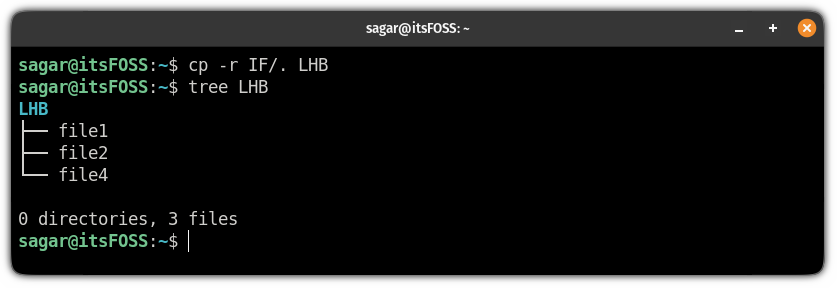
你还可以在此处使用 源目录/* 。
复制多个目录
要复制多个目录,你必须按以下方式执行命令:
cp -r 目录1 目录2 目录3 目录N 目标目录
例如,在这里,我将两个名为 IF 和 LU 的目录复制到 LHB:
cp -r IF LU ~/LHB
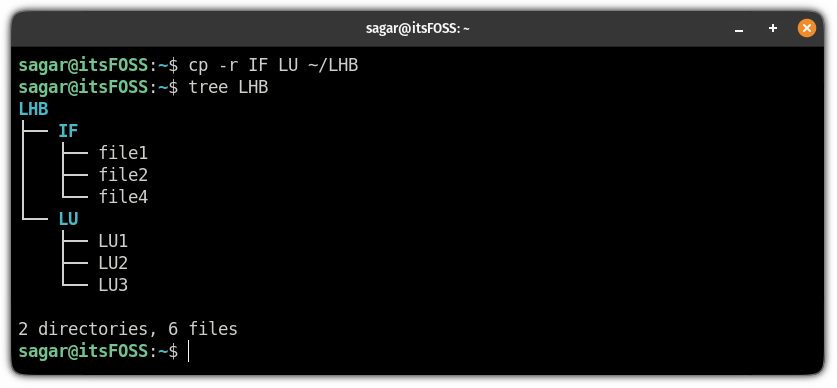
当你想要从多个目录复制文件但不复制目录本身时,你可以执行相同的操作:
cp -r 目录1/. 目录2/. 目录3/. 目录N/. 目标目录
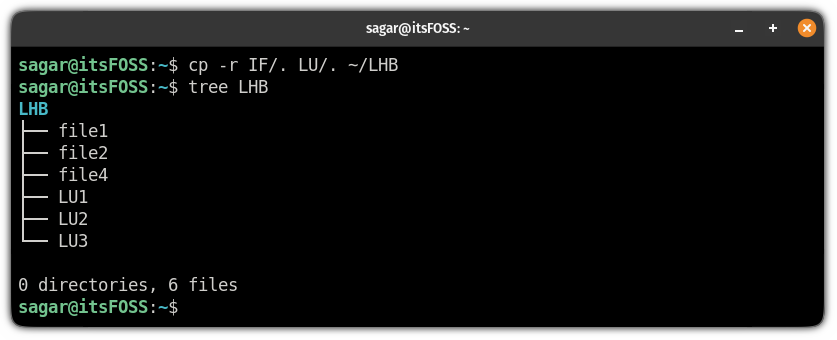
?️ 你还可以像重命名文件一样重命名目录。
测试你的知识
现在,让我们看看你对到目前为止所学到的知识还记得多少。
- 创建一个名为
copy_practice的目录。 - 将文件
/etc/services复制到这个新创建的文件夹。 - 在此目录下创建一个名为
secrets的文件夹,并将文件/etc/passwd和/etc/services复制到其中。 - 将
copy_practice中的services文件复制到secrets文件夹中,但不要覆盖它。 - 将
secrets文件夹复制到你的主目录。 - 删除
secrets和copy_practice目录。
这会给你一些练习。
到目前为止进展顺利。你已经学到了很多东西。在下一章中,你将了解如何使用 mv 命令移动文件和文件夹。
